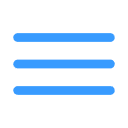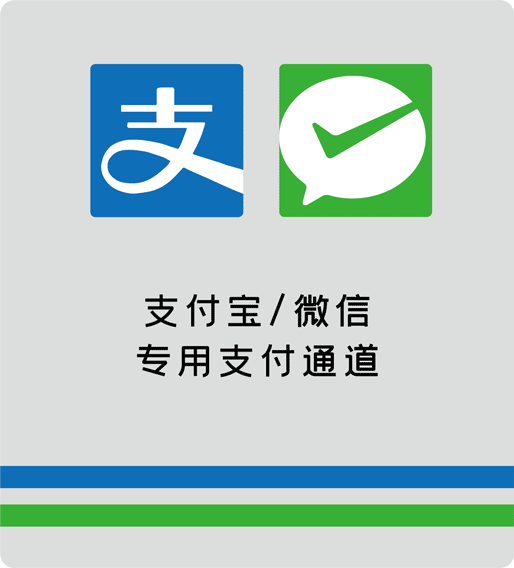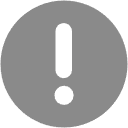月白影像 — 投屏/DLNA/AirPlay 指南

引言 在家庭娱乐升级的道路上,投屏、DLNA 与 AirPlay 已成为最常用的三大技术路线。通过它们,你可以把手机、平板、笔记本或家庭网络存储中的照片、视频和音乐,快速无缝地投放到大屏电视、家庭影院或智能音响上,获得更沉浸的观影与分享体验。本指南由月白影像团队整理,面向普通用户,覆盖基础概念、设备要点、实际操作步骤及常见问题解决思路,帮助你在不同场景下快速实现稳定、流畅的投屏体验。
一、投屏、DLNA、AirPlay 的基础概念
- 投屏(Screen Casting / Screen Mirroring)是将源设备的屏幕画面实时传输到目标显示设备上,通常包括视频、音频、以及互动操作的镜像。投屏方式多样,既可以通过本地网络实现无线投屏,也可以通过有线方式(如HDMI)直接连接。
- DLNA(Digital Living Network Alliance)是一种基于局域网的多媒体共享规范。通过在服务器端(PC、NAS、家庭云、媒体服务器)公开媒体库,其他 DLNA 客户端(智能电视、机顶盒、手机等)能够发现并播放媒体内容。
- AirPlay 是苹果生态下的无线投屏/音视频流传输协议。AirPlay 2 还进一步支持多房间音响组播、同步播放等特性。目标设备通常是苹果设备、AirPlay 2 兼容的智能电视、Apple TV、AirPlay 音箱等。
- 兼容性要点
- 同一局域网:多数投屏、DLNA、AirPlay 功能需要设备处于同一 Wi-Fi 区域或同一有线网络。 颜色、分辨率与音频格式的支持情况,常随设备型号而异。更新设备固件通常能改善稳定性与兼容性。 接入方式选择:若你已有苹果设备并偏向无缝体验,优先考虑 AirPlay;若家庭中有非苹果设备或希望跨平台共享媒体,DLNA+第三方服务器是更灵活的选择;若需要简单的屏幕镜像,直接投屏(如手机到电视的镜像)也是可用路径。
二、DLNA 指南(局域网内的媒体共享)
- DLNA 的适用场景
- 个人库(照片、影片、音乐)集中管理,设备多样但希望“同一网络即可浏览、播放”。
- 家庭电视、机顶盒、音视频播放器具备 DLNA 客户端能力,能直接访问服务器上的媒体内容。
- 设备与软件准备
- DLNA 服务器端(提供媒体库的人资源端)
- 桌面/笔记本:Plex、Universal Media Server、Serviio、Kodi 等常用服务器软件,支持 Windows、macOS、Linux。
- NAS/路由器:许多 NAS(如 Synology、QNAP)自带 DLNA 服务器功能;某些路由器也具备简单的媒体服务器插件。
- DLNA 客户端端(显示设备或播放器)
- 智能电视、蓝光播放器、部分音响和家用机顶盒,通常内置“媒体浏览器/网络媒体”应用,可直接浏览 DLNA 服务器中的内容。
- 手机/平板也可通过专门的 DLNA app 作为客户端进行浏览和播放(少数情况下需要电视/播放器的“投屏”辅助)。
- 基本设置步骤(通用)
- 在服务器端安装并启用 DLNA 功能,添加媒体库(照片、视频、音乐的文件夹)。
- 确保服务器和播放设备在同一局域网,开通 UPnP/mDNS/防火墙端口的必要端口(通常默认已开放,个别场景需手动放行)。
- 在电视/播放器上打开“网络/媒体服务器”或“DLNA 设备搜索”,浏览可用的服务器名称,选择要播放的媒体文件。
- 常见操作:选择某视频后,选择“播放到”或“用该设备播放”即可。
- Windows/macOS 的实操要点
- Windows:可通过“控制面板 > 网络和 Internet > 设备和打印机 > 媒体流选项”开启“允许媒体流向网络中的设备”,然后将媒体库共享给网络设备。在媒体播放器中选择DLNA设备作为输出目标。
- macOS:苹果原生对 DLNA 的支持相对有限,常用做法是搭配第三方 DLNA 服务器(如 Universal Media Server、Plex)来实现。若电视支持 AirPlay,并且你在同一局域网,有时也可用 AirPlay 替代。
- 常见问题与解决建议
- 发现设备慢、缓冲多:检查网络带宽,尽量在5GHz下工作,减少同一时间的网络拥堵;优先使用有线回传的服务器设备(NAS/PC)对网络友好性更高。
- 媒体格式不被支持:确保服务器端对媒体转码/转码选项进行配置,必要时开启“转码”功能,或把媒体转换为设备支持的格式。
- 内容库未显示或设备找不到服务器:再次确认服务器与播放设备在同一网络,尝试重启服务器和客户端设备,确认防火墙或网络分段设置不阻挡 UPnP/端口。
三、AirPlay 指南(苹果生态的无线投放与镜像)
- AirPlay 的适用场景
- iPhone、iPad、Mac 与 AirPlay 2 兼容设备之间的无线投屏/镜像。
- 在家庭影院/电视上使用 Apple TV、AirPlay 2 兼容的智能电视和音箱,实现多房间音视频同步。
- 设备与前提
- 源设备:iPhone、iPad、MacBook、iPod 等苹果设备,需运行支持 AirPlay 的系统版本。
- 目标设备:Apple TV、AirPlay 2 兼容的智能电视、AirPlay 2 音箱等。
- 网络:所有参与设备需连接同一个 Wi-Fi 网络;若路由器有“访客网络”或隔离模式,请确保不阻断设备间的直接通信。
- 设置与使用步骤
- iPhone/iPad 投屏/镜像到 AirPlay 设备
- 确认目标设备在控制中心的“屏幕镜像”或“AirPlay”列表中可见。
- 选择目标设备,若有密码要求,请在目标设备上确认并输入。
- 对于字幕、音轨和分辨率,部分应用内可进行设置。
- macOS 投屏到 AirPlay 设备
- 点击屏幕右上角的 AirPlay 图标,选择目标设备,完成镜像或仅输出桌面显示的设置。
- 电视或音箱内建 AirPlay 支持
- 部署同样的步骤,确保目标设备接受 AirPlay 投放,必要时在设备设置中开启 AirPlay。
- 常见问题与解决
- 投屏失败或无声音:检查网络是否稳定,确保音频输出设置为“AirPlay 设备”而非本机扬声器;尝试重新连接,重启设备。
- 画面和音频不同步:尝试降低分辨率或关闭某些后台应用的网络占用,更新设备固件。
- 无法发现设备:重启路由器和 AirPlay 设备,确保两端都开启了 AirPlay;在 iOS 设备上尝试手动断开再重新连接。
四、投屏的实际应用建议与最佳实践
- 场景选择
- 家庭观影:通过 DLNA 服务器实现海量本地视频的大屏播放,保证画质稳定,必要时开启媒体服务器的转码。
- 照片相册展示:投屏到客厅大屏,按日期或专辑顺序浏览,适合家庭聚会和旅游照片回顾。
- 音乐与画面同步:AirPlay 2 的多房间音响功能在客厅、餐厅等多区域营造统一的音效氛围。
- 网络与设备配置
- 优先使用5GHz Wi-Fi,避免2.4GHz的干扰;若条件允许,带宽较大的有线回传(如 NAS 与路由器之间的有线连接)可显著提升稳定性。
- 设备固件与应用保持更新,版本更新通常修复兼容性与性能问题。
- 安全与隐私
- 投屏与媒体共享尽量限定在家庭网络内,避免将媒体库暴露到公共网络。
- 对 NAS、媒体服务器启用账户权限控制,确保私人媒体的访问受限。
五、常见场景示例

- 场景 A:家庭日常
- 使用 DLNA 将家中照片和短视频存入 NAS 的媒体库,电视端的媒体浏览器直接浏览并播放;在家庭聚会时快速切换至大屏观看。
- 场景 B:周末电影夜
- 将高清视频整理为兼容格式,借助 Plex/Universal Media Server 等服务器在电视上直接点播,AirPlay 不时用于手机投屏把日常短视频或自拍上传的画面分享给家人。
- 场景 C:多房间音乐体验
- 使用 AirPlay 2 将同一首歌在客厅的电视音箱、餐厅的音响同步播放,营造连贯的家庭氛围;需要时可将视频与音轨结合,进行简易的家庭影院设置。
六、设备与资源推荐(基于月白影像的实践经验)
- DLNA 服务器推荐:Plex、Universal Media Server、Serviio;对于 NAS 用户,优先考虑厂商自带的 DLNA 功能与社区插件。
- AirPlay 兼容设备:Apple TV、AirPlay 2 兼容的智能电视/音箱;确保路由器固件与设备固件为最新版。
- 网络设备提示:高性能路由器,支持双频并具备稳定的多设备并发处理能力;必要时采用以太网桥接方案,减少无线干扰。
七、结论 通过正确的设置与合适的设备组合,月白影像的投屏、DLNA 与 AirPlay 能在家庭环境中实现稳定、无缝的多设备多场景媒体体验。无论你是希望把海量照片集锦投放到大屏,还是在客厅享受无门槛的高品质电影放映,本指南都提供了清晰的路径与实用的操作要点。若你在实际使用中遇到特定设备型号的兼容性问题,欢迎参考设备厂商的官方说明,或结合月白影像的技术支持资源,我们将持续更新,带来更完整的解决方案。
附:快速排障要点
- 设备发现不到:确认所有设备在同一网络,尝试重启路由器、媒体服务器和终端设备;关闭并重新开启投屏/DLNA/AirPlay 功能。
- 无法播放或缓冲:确保媒体文件格式在目标设备支持范围内,必要时开启转码;提升网络带宽,尽量避免网络拥塞时段。
- 画面卡顿、音画不同步:优先使用有线连接或5GHz网络,降低分辨率,更新固件版本,减少后台应用占用。
月白影像团队敬上
如需定制化的设备清单、逐步截图教程或针对你家中具体机型的排错手册,请提供你使用的电视型号、路由器品牌与型号、以及你现有的媒体服务器/设备清单,我们可以据此给出更贴合的操作步骤与设置建议。